Steam je nejoblíbenější herní platforma na ploše, ale mnoho uživatelů uvedlo, že prohlížeč Steam pro ně nefunguje.
To může být problém a může vám bránit v procházení obchodu Steam, ale můžete to vyřešit pomocí některého z našich řešení.
Co mám dělat, když nefunguje prohlížeč Steam?
1. Přístup ke službě Steam z alternativního prohlížeče
Všechny funkce dostupné v prohlížeči Steam jsou přístupné z webových stránek Steam. K tomuto účelu můžete použít libovolný prohlížeč, ale pro dosažení nejlepších výsledků doporučujeme použít Opera GX.
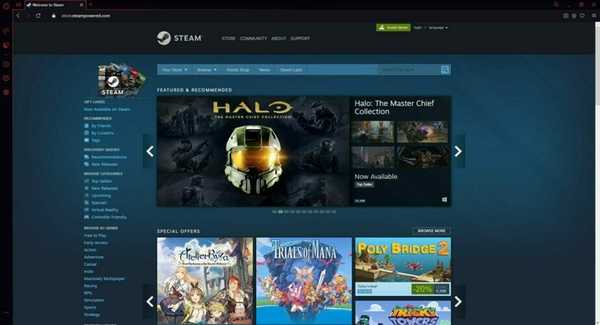
Prohlížeč, který byl vytvořen zejména pro hráče, má vlastní blokovač reklam, který blokuje reklamy a sledovací skripty a zrychluje načítání stránek. Pro další vrstvu ochrany je k dispozici bezplatná VPN s neomezenou šířkou pásma.
Ovládací prvek GX vám umožňuje nastavit limity toho, kolik paměti RAM, CPU a sítě váš prohlížeč zabírá.
Tímto způsobem umožníte prohlížeči rovnoměrně distribuovat prostředky vašeho systému, takže při hraní hry s těžkými prostředky nemusíte zavírat žádné procesy..
A určitě najdete GX Corner nesmírně užitečný, abyste zůstali v kontaktu s herní komunitou a sledovali všechny novinky a novinky v oboru..

Opera GX
Pokud jste vášnivým hráčem, Opera vytvořila tento prohlížeč speciálně pro vás. Zkuste to a zapojte se do procesu vývoje! Volný, uvolnit Navštivte web2. Restartujte Steam nebo přestaňte používat klienta Beta
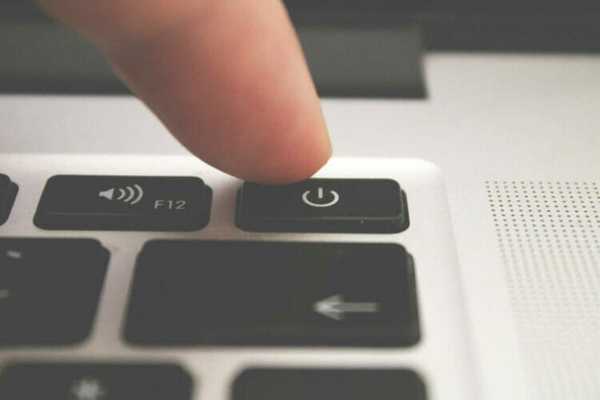
- Jakmile se objeví problém, zavřete Steam.
- Spusťte to znovu a zkontrolujte, zda problém stále přetrvává.
Uživatelé uvedli, že se tento problém objevuje pouze v klientovi Steam Beta, takže budete možná chtít přepnout na běžného klienta, abyste se tomuto problému vyhnuli.
3. Odstraňte mezipaměť HTML
- Otevřete Průzkumník souborů a přejděte na:
C: \ Users \ your_username \ AppData \ Local \ Steam \ htmlcache
- Poznámka: Jít do Pohled záložka Průzkumník souborů a zkontrolujte Skryté předměty pokud nemůžete najít Data aplikací adresář.

- Odstranit obsah souboru htmlcache složku.
- Nyní stiskněte Windows Key + R a spusťte steam: // flushconfig příkaz.
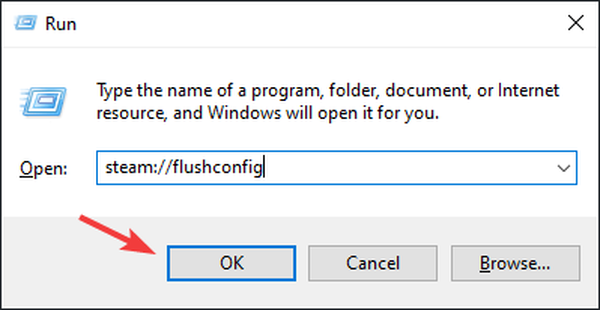
Mezipaměť prohlížeče můžete také odstranit přímo z klienta Steam následujícím způsobem:
- Jít do Parní, pak Nastavení.
- Navigovat do Webový prohlížeč a vyberte Odstraňte mezipaměť webového prohlížeče.
- Nyní restartujte Steam.
Poté zkontrolujte, zda problém stále přetrvává.
4. Zakažte funkci DirectWrite
- Otevřete Steam.
- Jít do Parní, pak Nastavení, a vybrat Rozhraní.
- Nyní deaktivujte DirectWrite a stiskněte OK.
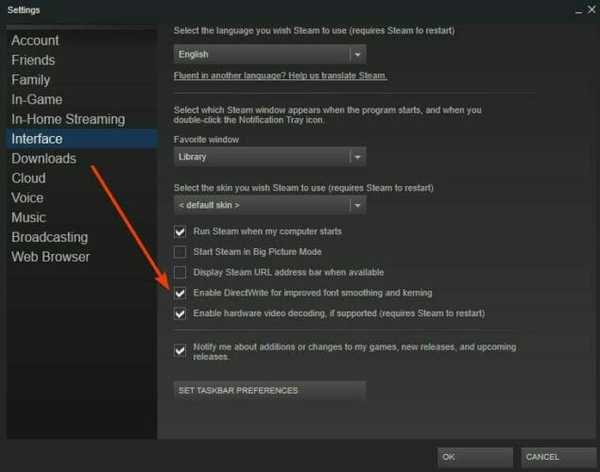
- Restartujte Steam a zkontrolujte, zda je problém vyřešen.
5. Použijte parametr -no-cef-sandbox
- Vyhledejte zástupce Steam, klikněte na něj pravým tlačítkem a vyberte Vlastnosti.
- V cílová za uvozovky přidejte následující text:
-pískoviště bez CEF
- Nyní klikněte na Aplikovat a OK.
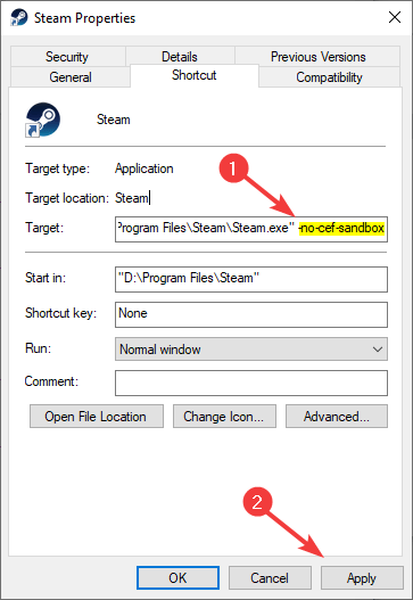
Spusťte Steam a zkontrolujte, zda je problém vyřešen.
Prohlížeč Steam je zásadní součástí Steam, ale pokud prohlížeč nefunguje, vyzkoušejte všechna naše řešení.
Pokud jste použili jiné fungující řešení, sdílejte ho s námi v komentářích a my se na něj podíváme.
FAQ: Další informace o službě Steam
- Jak mohu otevřít prohlížeč Steam?
Prohlížeč Steam otevřete stisknutím Shift + Tab zatímco ve službě Steam. Nyní vyberte Webový prohlížeč volba.
- Je Steam prohlížeč?
Steam je herní platforma, ale má vlastní prohlížeč, který se používá pro online nákupy.
- Na čem je založen prohlížeč Steam?
Prohlížeč Steam je založen na Chromium engine. Je to stejný engine, který používá Chrome a mnoho dalších webových prohlížečů.
- Jaký prohlížeč používá Steam overlay?
Steam Overlay používá vlastní prohlížeč Steam. Samotný prohlížeč běží na motoru Chromium.
- parní
- Průvodci parou
 Friendoffriends
Friendoffriends



